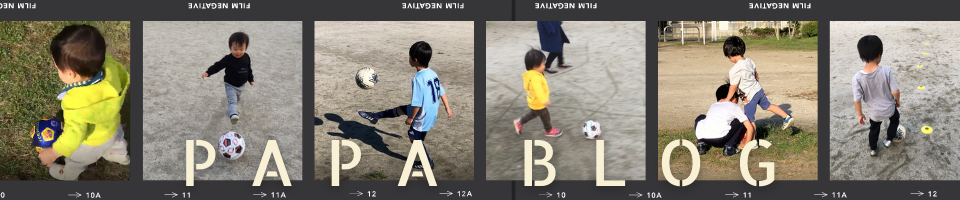今回は当ブログでも利用している、国内シェアNo1のエックスサーバーが『革新性』をコンセプトに提供している国内最速のサーバーである『wpXシン・レンタルサーバーでのWordPressブログの始め方』を図解を用いてシンプルに解説していきます‼
更に、通常よりもお得に始められる方法も紹介しているので、是非参考にしてください‼
- wpXシン・レンタルサーバーでのブログの始め方を知りたい
- 少しでもお得に始められる方法を知りたい
- 始めた後の初期設定も詳しく知りたい
あなたが思い浮かべているであろう上記すべての悩みを解決していきますので、是非最後までご覧ください。
【3年間無料⁉】お得にブログを始めよう‼
実際にwpXシン・レンタルサーバーを利用したブログの始め方に行く前に、そもそもサーバー・ドメイン契約といったブログの開設費用をお得にする方法を紹介します‼
お得にブログを始めて、開設費用を回収する方法としては2つあり、併用も可能となっています‼
- wpXシン・レンタルサーバーのキャンペーンを利用する
- ASPのセルフバックを利用する
詳しく説明していきます‼
①wpXシン・レンタルサーバーのキャンペーンを利用する
キャンペーンに関してはwpXシン・レンタルサーバーに限らず、ほとんどのレンタルサーバーが定期的に行っています。
キャンペーンの内容は『利用料金が安くなる』ものがほとんどで、キャンペーンを利用した方がお得にブログを始められるため、必ずHPをチェックしてください‼

現状、wpXシン・レンタルサーバーは12ヶ月以上の申し込みに限り『50%キャッシュバック』というキャンペーンを実施しています‼
2021年11/20の内容になります
他レンタルサーバーのキャンペーン内容と比較しても『実質半額』はかなりお得な内容になっていますよ‼
②ASPのセルフバックを利用する
wpXシン・レンタルサーバーとの契約は、ブログやサイトを持っていなくても登録できる”大手ASP企業のA8.net”のセルフバック案件を利用するとお得に始めることができます‼
セルフバックというのは簡単に言うと、ASPと呼ばれるアフィリエイト提供企業に登録した後に自分自身がそのサイトを経由して商品の購入やサービスの契約・利用をすることで報酬を得る仕組みです。

セルフバック案件はかなり豊富で、レンタルサーバーの契約以外にも普段利用している商品の購入やサービスの利用などがお得になりますよ‼

wpXシン・レンタルサーバーの場合はA8.netでしかセルフバック案件を取り扱っていないため、A8.netへの登録がまだの方は下記の記事を参考に『登録~セルフバック』を実践してみてください‼
今回は『A8.netに登録してセルフバック報酬を受け取ること』で、簡単にお小遣いが稼げていつものサービスもお得に使えるといった『今より生活が豊かになる方法』を紹介していきます。悩みのタネ 簡単安[…]
実際の契約金額
ここからは、僕自身が上記2つの方法を利用して実際に契約した金額を紹介します。
| ベーシック:36ヶ月プラン | 770円×36ヶ月=27720円 |
| ドメイン代 | 無料 |
| セルフバック報酬 | 5000円 |
| 差し引き(サーバー代 – セルフバック報酬) | 22720円 |
| キャンペーン | 13860円 |
| キャンペーン適用後 | 8860円 |
2021年/11/20において
キャンペーンの利用で『13860円』、セルフバックの利用で『5000円』もお得になります‼
この2つは併用できるため、最終的に36ヶ月プランを『27720円 ⇒ 8860円』で利用できる契約を私自身は結びました‼
この『8860円』という金額は各社レンタルサーバーで同性能のプランを利用する場合、半年くらいの金額になります。
そのため実質半年くらいの利用料金(8860円)で3年間の契約を結べたことになります‼
最後に『8860円』という利用料金に関しても、セルフバックを利用してクレジットカードを1枚発行するだけで回収できますので『3年間無料でブログ運営』も簡単にできます‼
これを機にセルフバックを活用して、普段利用している商品の購入やサービスをお得に利用していきましょう♡
手順①:HPから新規お申込み
上記をクリックしてwpXシン・レンタルサーバーのHPに移行してください‼

クリックすると上記のようにwpXシン・レンタルサーバーのHPに移行します‼セルフバック案件からでも同様の遷移になります
トップページ右上の『お申し込み』をクリックしてください‼

『お申し込み』をクリックした後は、お申し込みフォームへ移行します。
ブログ開設時なのでアカウントは持っていないはずなので、左の『すぐにスタート!新規お申込み』をクリックして申し込み内容の選択に移りましょう‼
手順②:申し込み内容選択
次に『申し込み内容選択』になります。

①サーバーID
仮で設定されていますが、注意書きを守って自由に設定してもOKです。
②プラン
個人ブログの運営においてはベーシックで十分です‼
また、wpXシン・レンタルサーバーは『上位プランの変更だけでなく下位プランの変更』もできるのでブログ運営の状況に合わせて柔軟に対応していきましょう‼
③WordPressクイックスタート
サーバー開設後に、ご自身でWordPressをインストールするのは手間なので、必ず『利用する』にチェックを入れましょう‼
④サーバーの契約期間
期間が長ければ長いほど月額料金が安くなり、最低3カ月~最大36ヶ月の間で任意に選択ができます。
期間が短いとキャンペーン・セルフバック適用外になることもあるので、注意しながら一番お得且つ自分の運営スタイルにあった期間を選びましょう‼
続いてドメインやWordPress情報の入力に移ります‼

⑤取得ドメイン名
ドメイン名は自由に設定できますが、どうするか迷いますよね⁉
そんな時は下記を参考して頂けたら幸いです‼
・どういう人物が書いているかが分かる
・長過ぎずシンプルで覚えやすいもの
<筆者の場合>
koufu-soccer-story ⇒ サッカーのブログだとわかる
次に一番最後にくる『.com』などの部分ですが、こちらも好きなものを選択できます。
手前のドメインと合わせて使用中のものは取得できません
こちらも選ぶ際のポイントを開設しておきます‼
<例>
ネットショップを運営 ⇒ 『.shop』
ブログ運営 ⇒ 『.blog』
ゲーム配信ブログ ⇒ 『.games』
⑥ブログ名
ブログにつけたいタイトルなど自由に設定可能です。
⑦ユーザー名・パスワード
こちらも自由に設定できますが、WordPressログイン時に必要になりますので管理できる場所に控えておくことをすすめます。
⑧メールアドレス
普段利用しているメールアドレスかブログ運営用にGmailなどを取得して設定しておきましょう。
全ての入力が完了したら『wpXアカウントの登録へ進む』をクリックしてください‼
手順③:wpXアカウント情報の入力
次に『wpXアカウント情報の入力』になります。

①メールアドレス
申し込み時に使用したメールアドレスを入力しましょう。
wpXシン・レンタルサーバーにログインする時に必要になります。
②パスワード
こちらも自由に設定できますが、wpXシン・レンタルサーバーにログインする時に必要になりますので管理できる場所に控えておくことをすすめます。
③登録区分
個人ブログの運営の場合は『個人』を選択してください。
④各種個人情報の入力
必須項目に関して、個人情報になりますが正確に入力してください。

⑤クレジットカード情報
サーバーの利用料金お支払いで使用するため、正確に入力してください。
⑥インフォメーションメールの配信
利用後のキャンペーン案内はドメイン取得等がほとんどなので、不要な方は希望するのチェックを外して問題ありません‼
⑦利用規約と個人情報の取り扱いについて
こちらはリンクにある『利用規約』と『個人情報の取り扱いについて』を確認してからチェックを入れてください‼
全ての入力が完了したら『次へ進む』をクリックしてください‼
手順④:確認作業(電話・SNS認証等)
最後は確認作業になります。
①確認コードの入力

確認コードを求められますので、メールを開いてください。

登録メールアドレス宛に上記のようなメールが届いているはずなので『認証コード』を入力してください。
②登録内容の最終確認


登録情報が問題なければ『SNS・電話認証へ進む』をクリックしてください。
③SNS・電話認証

あなたの電話番号を入力して『テキストメッセージ』か『自動音声通話』のどちらかを選択してください。

取得した5桁のコードを入力してから『認証して申し込みを完了する』をクリックしてください。

上記の画面に移行したらお申し込みは完了となりますが、『サーバーアカウント設定完了』のメールも届くのでご確認をお願いします。

次項からは必須の初期設定と実際にWordPressブログにログインする方法を解説していきます‼
手順⑤:サーバー開設後の必須初期設定
まずはwpXシン・レンタルサーバーのHPからログインしてください。
その後は下記の『サーバー管理』をクリックして『独自SSLの設定』と『WAFの設定』の2つを行い、ご自身のブログのセキュリティを強化して安全性を高めていきましょう‼

①独自SSLの設定
本来は開設したドメインサーバーの安全性強化のため独自無料SSL設定をするのですが、wpXシン・レンタルサーバーの場合は最初から設定されているので助かります‼
念のため、下記の方法で設定されているかを確認してください‼

パネルトップからドメインカテゴリの『SSL設定』をクリックします。

次のドメイン選択画面では、ご自身のブログに利用するドメインの『選択する』をクリックします。

『独自SSL設定追加』をクリックして(設定済)となっていれば確認OKです‼
②WAF設定をする
次に、Webアプリケーションを狙う攻撃を検知・防御する『WAF設定』を行いましょう。

パネルトップに戻り、セキュリティにある『WAF設定』をクリックしてください。
先ほど同様にドメイン選択画面に移行されるので、ご自身のブログに利用するドメインの『選択する』をクリックしてください。

全ての対策を『ON』にすれば必須初期設定は完了となります‼
手順⑥:WordPressブログにログイン
最後に出来立てホヤホヤのWordPressブログにログインしてみましょう‼

パネルトップからWordPressの『WordPress簡単インストール』をクリックします。
WAF設定と同様にドメイン選択画面に移行されるので、ご自身のブログに利用するドメインの『選択する』をクリックしてください。

インストール済みWordPress一覧にあるのがご自身のブログ情報になります。
①サイトURL
こちらが読者に閲覧されるブログURLになります。
テーマ等を導入していない場合は下記のように『Hello world』といった表示になっています。

②管理画面URL

こちらでブログ記事の作成をしたり、テーマを導入してブログをカスタマイズしたりします。
ブログ記事を作成する前にやるべきことはいくつかありますが、個人的には下記の5点を行う事をすすめます‼
- テーマの導入
- プラグインのインストールと有効化
- WordPressの忘れがちな初期設定
- Googleアナリティクスの登録
- Googleサーチコンソールの登録
下記の記事で各々まとめているので、是非参考にしてください。
coming soon
まとめ
今回は国内最速のサーバーである『wpXシン・レンタルサーバーでのWordPressブログの始め方』を図解を用いてシンプルに解説いたしました。
更に、『キャンペーン』と『セルフバック』を利用した3年間無料でお得に始める方法も紹介したので、失敗を恐れずブログ運営に打ち込んでもらえたら嬉しいです‼
これから継続して運用していくうえで、迷うことや躓くこともあるかと思いますが、同テーマ利用者に相談したり、本記事に問い合わせして頂ければできる限りのサポートをさせて頂きます。
3か月後、半年後、1年後と…あなたが素敵な成長を遂げてブログによる収益化ができていることを、心から願っております‼